あなたもEIZOのウルトラワイド曲面モニター、「EV3895」が気になってますか?
私がこのモニターを買って1ヶ月半ほど経ちますが、もう別のモニターには戻れません。
というのも、今まで使ってきたモニターに比べて圧倒的に使い心地がいいからです。
確かに、EIZOのEV3895はモニターの中ではめちゃくちゃ高い代物です。なんたって、約20万もします。
「モニター1台買うために20万円?バカげてるの?」
と思われる方もいるかもしれません。
しかもモニターの価格はどんどん下がってきてる。ウルトラワイドモニターだって、安いものがたくさん出てきました。
そんな状況でも、僕はEV3895を買って後悔はしていません。
なぜならこのモニターには
- 使っていても目がまったく疲れない「モード」がある
- 曲面だから端から端まで見やすい
- 画質がとにかくキレイ(EIZOクオリティ)
- USB type-Cケーブル一本で全て繋げるからスマート
- USB-Aポートを4つ搭載しているのでUSBハブとして使える
といった他のウルトラワイドモニターにはない良いところがたくさんあるからです。
今回は、EIZOのEV3895が気になっている、もしくは良いウルトラワイドモニターを探しているあなたのために、
EV3895を1ヶ月半使ってわかった良いところ・微妙なところについてレビューしていきます。

私がウルトラワイドモニターを購入した理由
そもそも私がなぜバカ高くて有名なウルトラワイド曲面モニターを買おうと思ったのか?
それは、
トリプルディスプレイ環境でやってたころの作業環境が恋しい!
と思ったからです。
僕はもともとブロガーをやってまして、PCの作業環境にはうるさいほうでした。
最初は「本格的にブログをやろう!」と息巻いて買ったMacbook Pro(2017)だけでカタカタやってたんですけど、

と思い、外部モニターをアマゾンとかで見てたんですね。
んで買ったのがDell P2419HCでした。

その後すぐに「モニター1枚足りねぇな」と思って、メルカリで同じものをもう1つ買い足しました。
で、できたのがトリプルディスプレイ(Macbookのモニター含む)環境でした。

これはこれで使いやすかったんですけど、モニターの位置を変えようと思って画面を動かそうと思ったら、
「パキッ」
っと左のモニターが小気味のいい音を立てました。
まさかと思って液晶の電源を入れると、そこに写っていたのはまさに「地獄」でした。
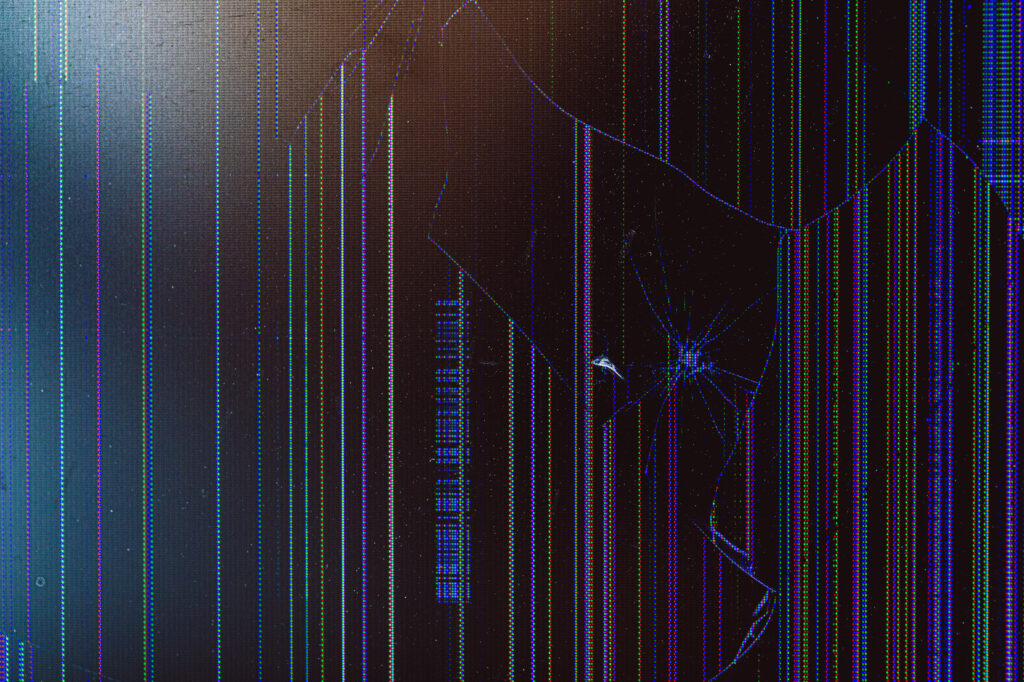
地獄
というわけで、ワタシのトリプルモニター人生はあっけなく終わり、またMacBookの小さい画面生活に戻ったのです。

カフェでHHKB尊師スタイルでドヤったこともあった
その後もiPadをデュアルモニターにしたり色々あったんですけど、結局姿勢が辛かったり目が痛くなったり作業効率が悪かったりで、

と思うようになり、大型のワイドモニターを検討することになったわけです。
新モニターに求める条件
私は「せっかく買うんだから一番良いものを買いたい!」と思うタイプなので、まず自分がどんなものを欲しいのか明確にしてから買っちゃいます。
そのときにまとめた、新モニターを選ぶ条件が以下。
- 目が疲れないモニター(最優先)
- USB type-c端子がある
- USB-A端子がたくさんある
- 作業できる領域が広い
- 画面がキレイならなお嬉しい

目が疲れない
当時からブログで独立すると決めていました。
となると、ほとんどの時間をパソコンでの作業に費やすことになる。
「副業の今でさえこんなに疲れるのに、本業にしたら余計疲れそう…」
と思っていました。
なので「目が疲れない」ことを最優先にモニターを探していました。
目に優しい機能と言えば…
- フリッカーフリー
→調光時のちらつきカット
- ブルーライトカット
→目に悪いブルーライトをカット
- アンチグレア(非光沢)
→映り込みが目立たない画面処理
- IPSパネル
→どの角度からでも見やすい画面
こんな感じの機能が有名ですね。
これが全部揃ってれば最高や。
USB type-C端子があること
USB type-C端子があれば、ケーブル1本でMacの充電やらなんやらが全部OKできちゃいます。
つまりモニターが充電器代わりになるので、あのどちゃくそ重いMacの充電器を用意しなくて良いってわけ。最高。

USB-A端子がたくさんあること
私が使っているMacbookは、端子がUSB type-c2つだけなので色々不便です。
できればモニターをドック代わりに使いたい。(理想はUSB-Aが4つくらい)。
作業できる領域が広いこと
調べ物をしながらブログを書いたり、ツール(マインドマップやランクトラッカーなど) を使ったりするので、作業領域は広いほうがいい。
「いや、俺はMacbook1つの方が良いと思う。マルチモニターとか逆に集中できないから」
とかいう人もいますけれども、私はどう考えてもマルチモニターのほうが作業しやすいと思う。

画質がキレイなら嬉しい
私のモニター用途は、基本的に仕事オンリー。
なので画質とかはそこまで求めてないんですが、MacbookのRetinaと比べて画質が極端に悪いと萎えます。

EV3895を購入する前に検討したモニターたち
漠然と「ウルトラワイドモニターほっし〜な〜」って思ってたので、ここら辺を見てました。
LGウルトラワイドモニター LG モニター ディスプレイ 35WN75C-B 35インチ
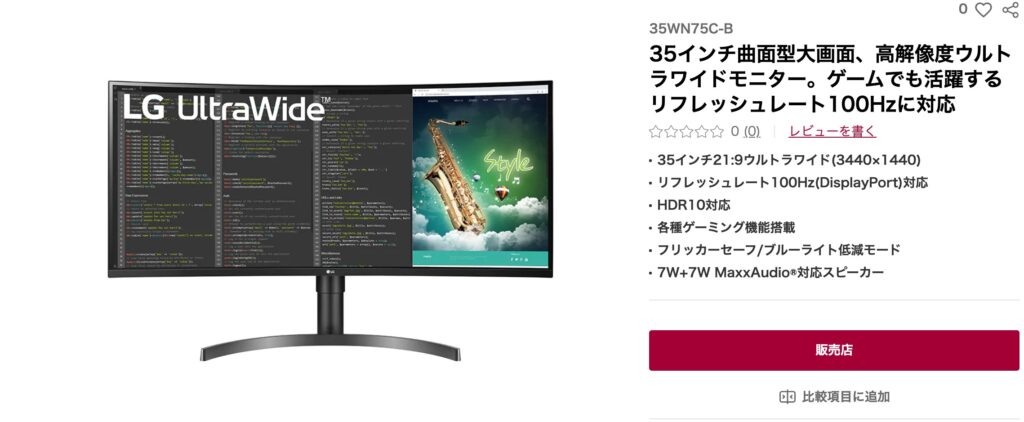
最初はブロガーさんがみんな買ってる「34WL75C-B」が良いかなとも思ってたんですが、USB type-C端子がないのでボツ。
じゃあLGでウルトラワイド曲面でUSB type-cないかなって探したらコレが出てきました。
ただ人気がありすぎたらしく、どこのネットショップも品切れ。
再入荷のメドも立ってなかったので、仕方なく諦めました。

Prestige PS341WU [34インチ]

MSIのプロクリエイター仕様の5Kモニターです。
圧倒的な解像度で画質はめちゃくちゃキレイなんですが、
- 「目に優しい」系の表記がない(IPSパネルは搭載してる)
- 5Kモニターだとマシンパワーが追いつかない
- そもそも私クリエイターじゃなかった
という理由から見送りです。
BenQ 4K HDRアイケアモニター EW3270U

4Kの高解像度、フリッカーフリーで目に優しい。
部屋の明るさに応じて色温度や光量を自動調節する「ブライトネスインテリジェンスPlus」という機能も搭載して、価格も7万とお値打ち。さすがは台湾が誇るPCブランド、BenQです。
しかし、、、31.5インチかぁ…ちょっと小さいなぁ…

【レビュー入ります】結局EIZO Flexsacan EV3895にした理由

以上、3つのモデルも検討しましたが、結局EV3895にしました。
さっきお伝えした「新モニターを選ぶ条件」を全てクリアしているのはもちろん、いくつか買う決め手がありました。
37.5インチという大きさ
37.5インチあると、作業がすっごく捗りそうだなと思いました。
ウルトラワイドモニターというと、34〜35インチくらいが主流なイメージがありますが、それを大幅に上回る37.5インチという大きさ。
UWQHD+という規格で、3840×1600ドットという超高解像度。
もはや30インチ以上になるとよくわかりませんが(適当)

「Paperモード」っていう目に疲れにくいモードもある
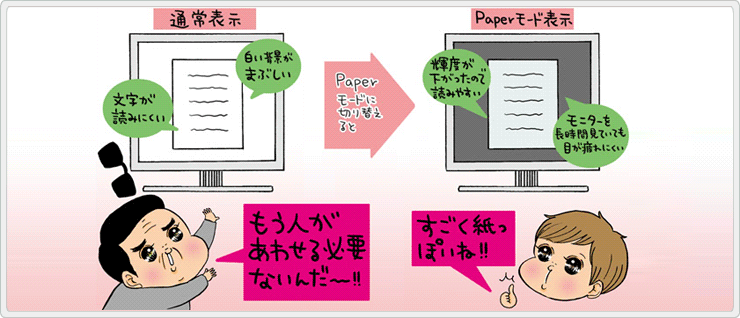
このEV3895の一番目玉は、なんといってもこの「Paperモード」でしょう。
あなたもパソコンで紙媒体(本とか書類)を読む機会があると思いますが、この時に「眩しい」「目がチカチカする」と感じたことはありませんか?
EIZOのPaperモードを使うと、モニターが輝度やコントラスト比・色温度を自動的に調整し、パソコンで書類を読んでいても目が疲れにくくなります。
まさに紙の書類を読んでいる感覚に近いです。
というか書類だけじゃなくて、そもそも色々な作業をしていても疲れにくくなるので、「疲れないモニター」を探している私にとっては「ぴったんこ」でした。
憧れのEIZOにしては割安感がある

知る人ぞ知る、EIZOのモニター。
モニター界隈では「超高級モニター」として名を馳せているブランドです。
なぜそこまで有名なのかと言うと、モニターが非常に高品質だから。
例えば医療や金融、グラフィック会社といったモニターに特別な機能を求める業種でも、EIZOのモニターが会社一括で採用されていたりします。
特に「カラーマネジメントモニター」と呼ばれるデザイナー用の最上位機「ColorEdge」になると、50万とか平気で超えますが、デザイン会社ではよく使われてますね。

今回購入した「EV3895」はFlexscanというビジネス用途の最上位モデルですが、20万以下というEIZOにしてはお手頃な(?)価格設定。
「大きいモニター欲しかったし、EIZOに憧れてたしちょうどよかった!」
というのが今回EV3895を買った1番の理由です。

見た目やサイズ感
私はモニターやPCにすっごく詳しいわけではないので、あくまで素人目線でのレビューです。玄人の方はご容赦ください。
見た目
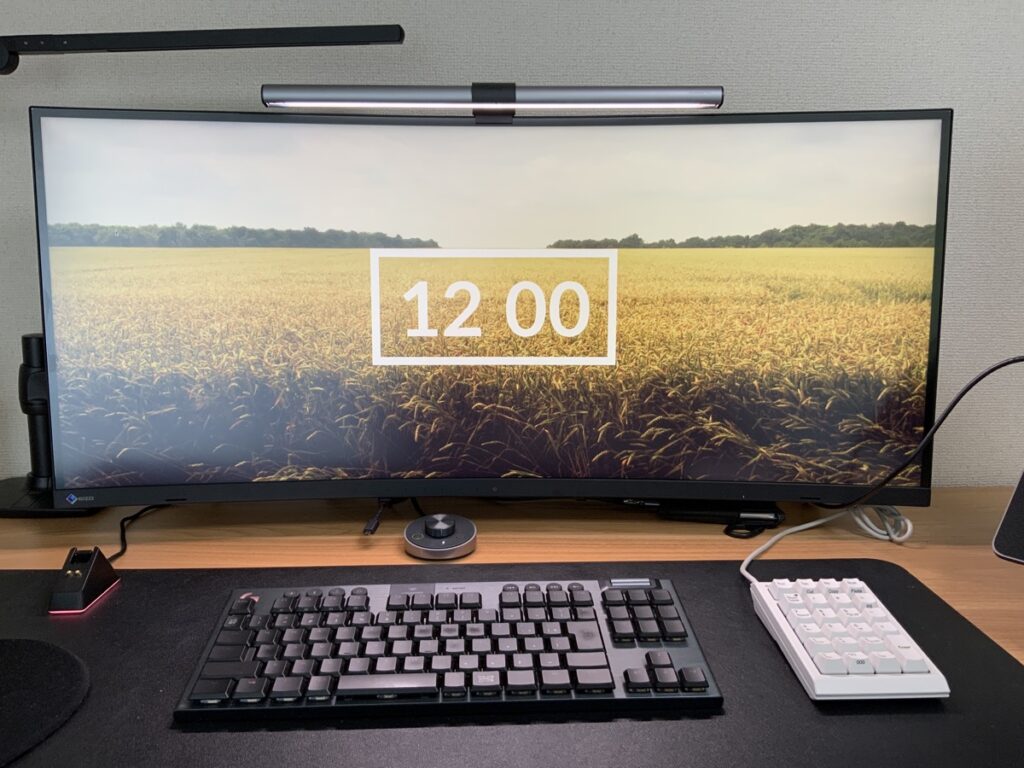
ぱっと見大きいですね。私も最初は「デケェ…」と思いましたが、慣れるとそうでもないです。
写真で見るとモニターの曲がり具合が激しく見えるかもしれませんが、これもすぐに慣れます。
ベゼル幅は1cmちょうどくらいで、ほとんど気になりません。

ベゼル幅は1cm
左下にEIZOのロゴが入ってるので、ちょっとパソコンに詳しい人には「うわ、この人EIZOのモニター使ってるよ…ヤベェ…」と思われるかもしれません。

ピンボケしたEIZOロゴ

サイズ感・机との相性
なにぶんサイズが大きいので、設置する机は奥行があるものにしないと厳しいかも。
私の経験から言うと、下記のような感じですかね。
◎ 幅140cm×奥行70cm →これくらいあれば大丈夫
○ 幅120cm×奥行60cm →モニターアームがあった方がいい
△ 奥行50cm →机の作業スペースが小さくなるので厳しい
私もちょっと前までは奥行60cmのL字デスク+エルゴトロンLXアームで使用していました。
問題はなかったんですが、奥行60cmだと備え付きのスタンドを使うのは少し厳しいです。作業スペースがほとんどなくなってしまいます。
今は幅160×奥行70cmの電動デスクに切り替えたんですが、これくらいあると余裕ですね。

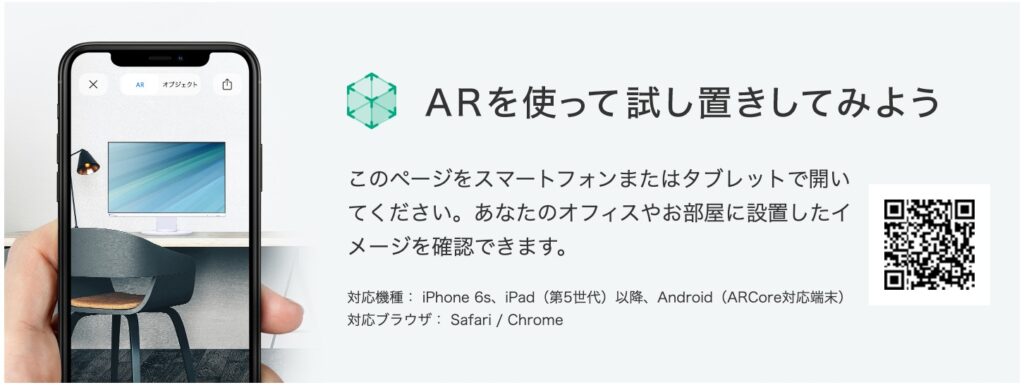
使用中の設定はこんな感じ
表示モードはPaperモード一択
このモードのために買ったようなもんです。
モニター下のタッチボタンですぐに設定できてラクですね。
また、Paperモードにしつつ色温度も500k刻みで調整できます。 個人的には初期設定の4500kがちょうど良い感じ。
解像度を設定すると使いやすくなる
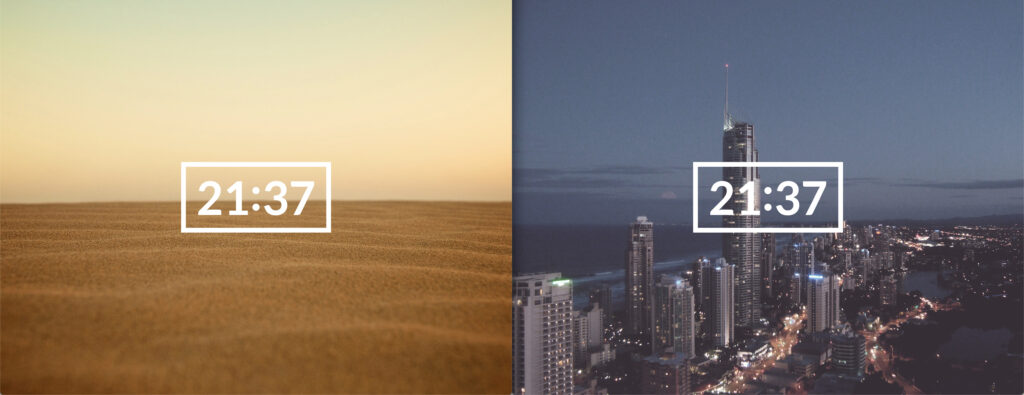
私は基本的にブラウザを2つ起動させて横並びで使いたいので(上の画像みたいな感じ)、解像度を以下のように設定しています。

左のブラウザでブログを書きつつ、右のブラウザで調べ物をするみたいな感じで使ってます。

複数のPCの画面をモニター1つに写す「2 PbyP」「3 PbyP」とは
EV3895には、「2 PbyP」「3 PbyP」という機能があります。
これは一言で言うと、
パソコンを2つとか3つ繋いで、1つのモニターに出力する機能
のことです。
私には必要のない機能なので使っていませんが、この機能を目当てにEV3895を購入する方もいるようです。
私はMacbook Pro(2017)の13.3インチを接続し、Magnetというアプリでウインドウを2分割して使っています。
良いところ
EV3895を1ヶ月半使ってみて良かったところをまとめます。
- 目が全く疲れない(Paperモード神)
- 画質が超絶キレイ
- 作業領域が広くて生産性爆上がり
- シームレスな使い心地(デュアルモニターと比較して)
- 曲面なので端っこが見やすい
- スリープ前後でウインドウの位置が維持される
目がまったく疲れない(Paperモード神)
「EIZOのモニターは目が疲れない」
というウワサは本当でした。
以前デュアルモニターで使っていたDELLの「P2419」や職場のPC、スマホ(iPhone SE2)はやたらと目が疲れますが、EV3895だけはどれだけ作業しても疲れません。
EIZO独自の「Paperモード」と「自動調光機能」がブルーライトを約80%もカットしてくれるからですね。
もちろんぶっ続けで10時間とか作業してたら疲れると思いますが、適度に休憩していれば大丈夫です。
特に今まで目に優しいモニターを使ったことがない人は、その快適さに驚くことでしょう。

画質が超絶キレイ
EV3895の画質の良さは、Macbook ProのRetinaディスプレイにも見劣りしないレベルです。
DELLのP2419はMacbookの画質よりも悪くて我慢なりませんでしたが、EV3895は「Paperモード」を使っていても「キレイだな」と感じます。
小さい文字も滲まずにクッキリ見えますね。
もちろん4Kモニターや5Kモニターには劣りますが、こっちは目が疲れるので。EV3895は絶妙なバランスだと思います。

作業領域が広くて生産性爆上がり
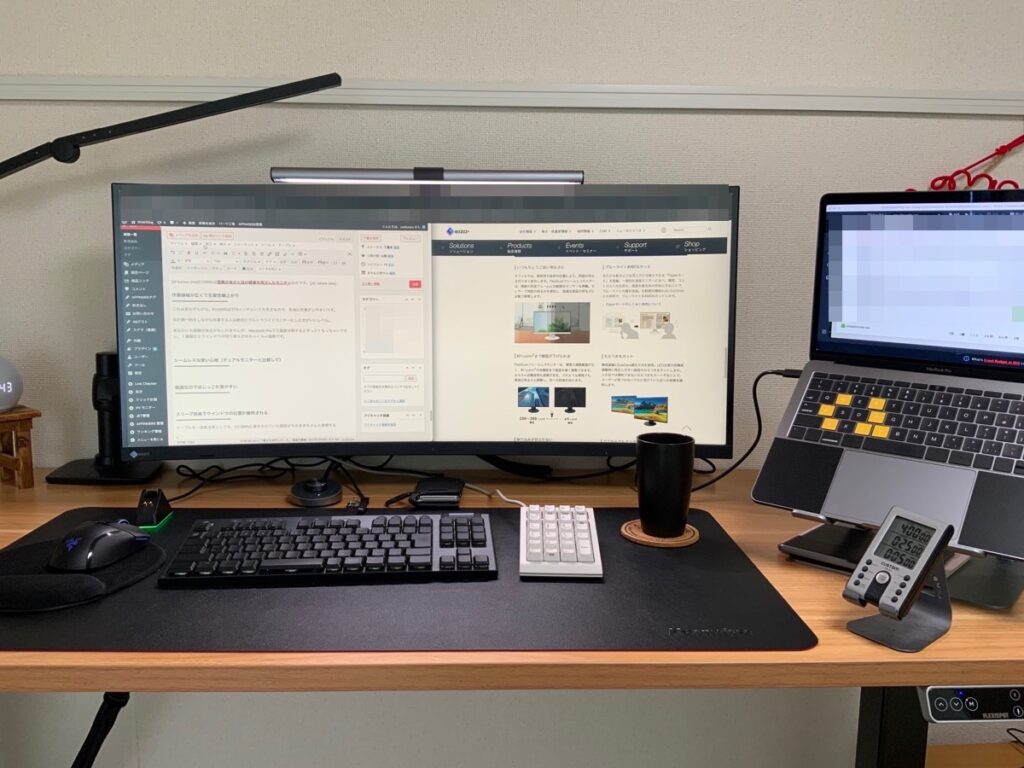
Macbookと合わせて3画面運用してます
これは言わずもがな。EV3895は37.5インチという大きさなので、本当に作業がしやすいです。
あなたにも経験があるかもしれませんが、Macbook Proで2画面を操作するとちっちゃくて使いにくい。かと言って1画面だと、ウインドウの切り替えが面倒なんですよね。
ウルトラワイドモニターなら、2画面並べてもなんの不便さも感じません。例えて言えば、大きめのモニターを2台並べてある感覚に近いです。

シームレスな使い心地(デュアルモニターと比較して)
以前使っていたデュアルモニターは真ん中にベゼル(枠)が入ってしまうので、1画面で使いたい時にすごく邪魔でした。
でもEV3895なら、モニター1つなので1画面でも2画面でも自由自在に切り替えられます。

曲面なので端っこが見やすい
EV3895は曲面モニターなので、はじっこが少しこっちを向いてます。
私たちは普段、平面モニターを使っていますよね。なので曲面モニターって少し違和感があると思いますが、すぐに慣れて「見やすい!」と思うようになります。
というのも、平面モニターに比べると視線移動が最小限で済むんですよね。すぐに端っこに目を移せるので、見やすく感じます。

微妙なところ
機能面では不満なところなしですが、「強いて言えば…」ってところを書いていきます。
価格が高い
さっき「EIZOのモニターにしては20万は安い!」とか抜かしましたけど、嘘です。たけーよ20万は。
だって20万あったら何ができます?
- 一般的な飲み会(3000円前後)なら60回分行ける
- 最新型のMacbook Pro買える
- 嫁さんに高級ハンドバッグをプレゼントできる
- 1万円の服20着買える
- Fender USAのベース買える
- ルンバ買える
- 海外旅行に行ける
- ドラム式洗濯機買える
というわけで、「モニター大好き!」「作業効率の鬼」「EIZO大好き!」といった傾奇者以外は買わない品だと思います。

映像を見るときに両端に黒い領域ができる

なにぶん画面がバカでかいので、Youtubeなどを見る時は両端に黒い帯ができてしまいます。
私はそこまで気にならないのですが、気になる人もいるようなので一応微妙な点に入れておきます。
モノが大きいので取り回しが大変
仕方がないのですが、大きくて重いのでとにかく扱いづらいです。
アマゾンで購入したのですが、送られてきた時のダンボールがまずでかい。小柄な女性まるまる1人分入るくらいの大きさでした。
また、私はモニターアームを設置して使用してますが、この設置もとにかく大変でした。1人でやるのは本当に大変なのでおすすめしません(私は気合いでなんとかしました)。

壊れた時に修理してもらうのが大変そう
万が一モニターが壊れた時はEIZOに直接送らなきゃいけないので、想像するだけでもめちゃくちゃ大変そうです。
ただEIZOのサポート体制はかなり充実していて、梱包箱を送ってくれたり、貸出機を送ってくれたりもするので割と安心できます。

モニター自体が重いのでモニターアームが長い期間耐えられるか心配
EV3895は重さが約10kgもあるため、重量級のモニターアームでないと支えられません。
私はエルゴトロンLXモニターを使っており、今のところは問題なく使えています。
ただ、LXは34インチまで対応ということで37.5インチのEV3895は非対応なので、その点がちょっと怖いですね。
スピーカーがしょぼい
EV3895にはスピーカーが搭載されているのですが、これがしょぼすぎて使い物になりません。まじでカッスカスの音質です。
なのでEV3895を使う人で音にこだわる人は、外部スピーカー必須です。
EV3895のレビューまとめ
以上、EV3895の良い点と微妙な点をレビューしてきましたが、総合的に見ると非常に満足しています。
サイズが大きいため、設置や取り回しの大変さがあるものの、設置してしまえばあとはもう動かさなくていいわけですから、大変なのは最初だけです。
- 家で作業することが多い。あるいはテレワークが基本。
- 目が疲れやすい・コンタクトを装着してる
- とにかく大きな画面で作業したい
- みんな使ってるモニターはいや。個性が欲しい
こういった方は、EV3895を買うと間違いなく幸せになりますよ。
「パソコン仕事で目が疲れない」ということがいかに素晴らしいか、あなたにもぜひ体感して欲しいと思います。


